Как загрузить музыку в вк
Музыка – это не только удовольствие для ушей, но и источник энергии и сил. Для некоторых это обычное хобби, а для других – настоящее спасение в трудные моменты.
Вконтакте является одним из самых популярных сервисов для прослушивания музыки в России и странах СНГ. Музыку Вконтакте можно слушать как бесплатно, но с определенными ограничениями, так и с подпиской, которая эти ограничения снимает.
Во Вконтакте огромное количество музыки на любой вкус, а ее количество превышает 50 миллионов. Но даже в этом количестве иногда не найти нужное аудио – в таком случае, его можно добавить самим.
Сегодня мы расскажем и покажем вам как можно загрузить свою музыку в социальную сеть в вконтакте с компьютера или мобильного телефона, расскажем какие требования есть у соц сети к добавляемым файлам, а так же как загружать музыку в группы и сообщества.
Как загрузить музыку в ВК?
Содержание статьи (навигация)
В социальной сети Вконтакте есть раздел «Аудиозаписи». В былое время пользователи заходили на свою страницу не ради общения, а ради песен, которые каждый день слушали. Но потом слушать музыкальные треки стало роскошью, и чтобы постоянно их слушать необходимо просто купить подписку. Радует лишь то, что можно бесплатно загружать различные песни. Для этого достаточно выполнить пару действий. По этой причине в сегодняшней статье мы затронем тему, как загрузить музыку в ВК.
Возможные проблемы, с которыми часто сталкиваются пользователи
Если пользователь задаётся вопросами, почему не грузит музыку в ВК, что делать и как поступить — стоит проверить несколько факторов. Основные проблемы при загрузке аудиофайлов:
- Файл больше 200 Мб (можно сжать с помощью специальных программ);
- Нестабильный или медленный интернет (надо обратиться в техподдержку провайдера);
- Запрещённый контент (правообладателем или законом).
Как правило, сложности на стороне серверов ВК почти не случаются. Но, если это произошло, то надо подождать и повторить попытку позже.
Как в ВК добавить аудиозапись с компьютера
Итак, чтобы добавить аудиозапись в Вк сначала зайдём на свою страницу. В левой части страницы нужно нажать на раздел «музыка». (Рисунок 1).
Далее нажмите на значок, который отображается в виде облака – «загрузить аудиозапись».

После этого появляется окно, с помощью которого Вы загрузите аудио-файлы с компьютера. Нажмите на кнопку – «выбрать файл». (Рисунок 3).

Откроется проводник рабочего стола, где Вам нужно выбрать именно ту папку, в которую сохраняли ранее скачанную музыку из Интернета. Выбираете нужный аудио-файл и загружайте его на свой аккаунт в Вконтакте. (Рисунок 4).

Необходимо немного подождать, пока музыка загрузиться. Когда загрузка завершится, Вы увидите, что она загрузилась. (Рисунок 5).

Теперь Вы знаете, как в вк добавить аудиозапись с компьютера. Но это ещё не всё. Далее мы попробуем загрузить музыку в Вк через телефон.
Почему не включается музыка в ВК на телефоне
Мобильный телефон – постоянный спутник современного человека, поэтому часто музыку мы слушаем именно на смартфонах через специальное приложение или браузер. Обидно лишиться любимого занятия, но любая проблема решается, если знать причину.
Иногда дело банально в телефоне: работа приложения ВКонтакте на Windows Phone под сомнением. Лучшим решением будет сменить его на смартфон на IOS или Android.
Выключен звук
Все мы люди и периодически страдаем невнимательностью или забывчивостью. Одной из причин, почему не работает музыка в ВК на телефоне, является отсутствие звука. Отключили, а включить забыли, поэтому не спешите паниковать, просто нажмите несколько раз на кнопку громкости.
Низкая скорость интернета
В старой версии ВК для операционной системы Андроид (и на айфонах) была доступна функция сохранения в кэш, которой сейчас нет, поэтому слушать музыку можно исключительно в фоновом режиме.
Чтобы музыка играла без сбоев и торможения, необходимо нормальная скорость соединения. В идеале выше 200-300 Кбит/секунду, чтобы проигрывание было качественным. Мобильный Интернет не всегда выдаёт нужную скорость, поэтому не удивляйтесь, если треки слегка подтормаживают. К счастью, для таких случаев есть Wi-Fi. Можно воспользоваться кэшированием: нажимаем на play, ждём полной загрузки аудиозаписи, слушаем и наслаждаемся.
Эта проблема встречается и при прослушивании через ПК. Проверить скорость можно с помощью специальной программки или даже онлайн. Если нужной скорости нет, хотя должна быть по тарифу, стоит задать вопрос провайдеру.
Как добавить аудиозаписи Вконтакте
Сегодня функционалом социальной сети предусмотрен только один вариант загрузки абсолютно любой музыки. Администрация никак не ограничивает пользователя в загрузке музыки, правда, при условии, что нет жёстких нарушений правил социальной сети и авторских прав.
Про авторские права стоит упомянуть немного подробнее, так как алгоритмы социальной сети автоматически проверяют авторские права на композицию и смежный с ней контент. Например, при попытке добавления музыки с компьютера, которую вы не можете найти в пользовательском каталоге, вполне вероятно, что встретитесь с ошибкой, в которой говорится про ограничения из-за проблем с правами обладателя. Правда, из этого правила часто бывают исключения.
Во время загрузки композиции с компьютера перед вами появится предупреждение от социальной сети, в котором будет написано, каким правилам должна соответствовать запись, чтобы быть добавленной в список треков с открытым доступом. Правда, соответствие многим из этих правил сложно проверить в автоматическом порядке, поэтому композиция будет заблокирована только в случае многочисленных жалоб от пользователей социальной сети.
Вариант 1: Добавление чужой музыки
- Для начала вам нужной найти трек, который вам понравился в самом Вконтакте. Сделать это очень просто: можно «подсмотреть» треки у друзей, в группах, сообществах, увидеть прикреплённые музыкальные файлы к постам и в комментариях. В общем вам нужно получить доступ к медиа-файлу.
- Наведите курс на композицию, которую вы хотите добавить в свой плейлист. При наведении курсора напротив названия должны будут появиться функциональные элементы. Нажмите на кнопку в виде «+». Она подписана как «Добавить в Мои Аудиозаписи».

После нажатия на данную кнопку вы увидите оповещение о том, что аудиозапись была успешно добавлена, а кнопка приобретёт вид галочки. При нажатии на неё вы сможете удалить только что добавленный трек из своих аудио.Чтобы проверить, добавилась ли композиция в ваш список треков, в левой части экрана нажмите на пункт «Музыка». Там будет показан полный список композиций, добавленных ранее.
Как видите, данный вариант добавления музыки самый простой и безопасный во всех смыслах. Никаких осложнений возникнуть не должно, если вы чётко придерживаетесь предписаний, указанных ваше.
Вариант 2: Загрузка с компьютера
Если вы не нашли нужный трек среди уже добавленных в Вконтакте, то можете попробовать загрузить его с компьютера, если имеете соответствующий файл. Также этот вариант загрузки отлично подойдёт исполнителям, которые публикуют свои композиции в данной социальной сети.
При загрузке в Вконтакте файла с музыкой добавляются не только аудиоданные, но и различные вклеенные данные. Например, название, исполнитель, альбом и т.д. По ним легко вычислить попытку добавить на сайт записи, которые запрещены или не могут быть размещены из-за нарушения авторских прав.
Главное требование во время загрузки аудио с компьютера – наличие стабильного интернет соединения. Даже незначительные задержки и разрывы способны привести к тому, что трек загрузится с ошибками или не загрузится вовсе. Поэтому не рекомендуется использовать мобильное подключение для загрузки аудио и видео-контента на сервера Вконтакте.
Сам процесс загрузки указанного контента будет выглядеть следующим образом:
- Войдите к себе на страницу в Вконтакте и перейдите в раздел «Музыка».
- Здесь обратите внимание на панель со вкладками «Моя музыка», «Рекомендации» и т.д. В правой части расположены функциональные инструменты. Вам нужно нажать на инструмент в виде облака со стрелкой, который так и называется «Загрузить аудиозапись».

Появится окошко с описанием загрузки файлов и ограничениями. Здесь всего их три: аудио не должно весить больше 200 мегабайт, не должно нарушить авторские права и должно быть в формате MP3. Для продолжения процесса добавления жмите на кнопку «Выбрать файл».

Будет открыт «Проводник» Windows, в котором нужно открыть папку, в котором расположен аудиофайл. Выделите этот файл и нажмите на «Открыть» в нижней части для подтверждения загрузки на сайт.Есть возможность загрузки одновременно нескольких аудиозаписей. В требуемой папке просто выделите нужные элементы с зажатой клавишей Ctrl. Также можно зажать левую кнопку мыши и выделите их с помощью области.Запустится процесс загрузки аудиофайлов на сайт, а в окошке добавления появится соответствующая строка прогресса. Длительность процесса зависит от веса, количества файлов и качества соединения с сетью.Вы можете закрыть окошко добавления аудио, если вам надоело ждать окончание загрузки. Однако в таком случае будет прервана загрузка тех файлов, которые не успели ещё загрузиться.
Когда процесс загрузки будет завершён, рекомендуется обновить страницу с музыкой. После обновления страницы вся загруженная музыка должна будет отобразится у вас в списке треков. Ею можно делиться с друзьями, публиковать у себя на стене, в комментариях или в сообществах.
Вариант 3: Добавление музыки в плейлист
При часто использовании Вконтакте для прослушивания музыки в аудиозаписях у вас может начаться настоящий хаос. Чтобы избежать этого администрацией социальной сети была добавлена возможность создавать плейлисты и распределять по ним добавленные ранее треки.
Если не играет одна песня
Отдельные песни могут не работать из-за удаления правообладателем или недоступности сервера. Ищем через поиск аналогичную песню, или ждём пока сервер заработает.
Бывает и такое, что на компьютере просто отключен звук. Проверьте, играет ли музыка на других сайтах.
Это могло случиться по нескольким причинам:
- Отсутствуют драйвера на звуковую карту.
- Был подключен другой аудиовыход или отключены колонки/наушники.
Проблема с браузером
Бывает что проблема в самом браузере, и это не обязательно вирусная активность. Часто пользователь сам случайно делает что-то, что потом вызывает ошибки и конфликты.
Отключение режима Turbo
Некоторые обозреватели поддерживают режим Турбо. Это значит что данные сайта перед тем как попасть в браузер сначала попадают на специальный сервер и подвергаются сжатию специальным алгоритмом. В идеале это не должно сказываться на качестве картинки или видео. Но иногда вместо того, чтобы ускорить загрузку страниц и кэширование аудиофайлов ВК, он наоборот усложняет все.
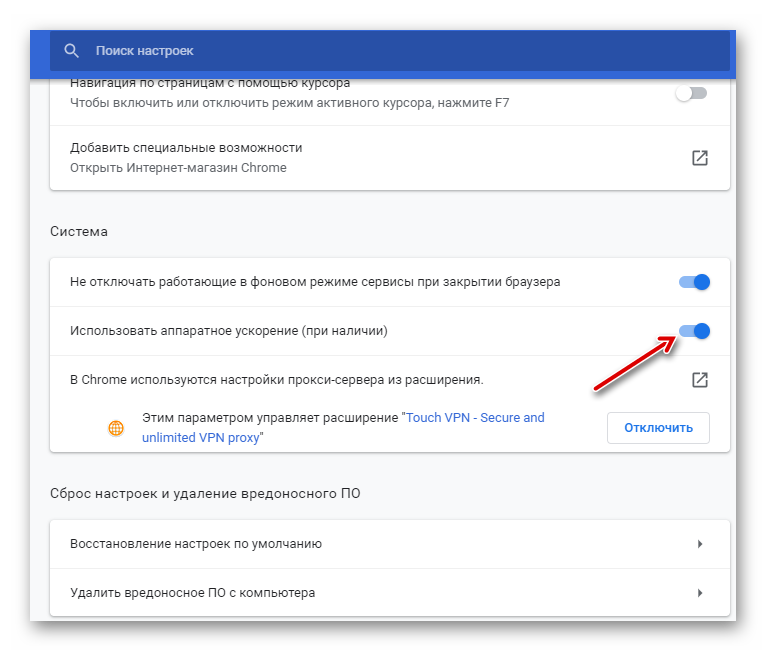
Если у вас достаточная скорость интернета, то Турбо режим рекомендуется отключать. В различных обозревателях это делается по разному. В зависимости от интерфейса ищите опцию или в меню, или в настройках.
Работа с расширениями
Расширения позволяют расширить возможности обозревателя (простите за тавтологию), но это действительно так. На примере Chrome — читая сборка имеет максимально высокую скорость работы и минимум возможных функций встроенных по умолчанию. Все что нужно пользователь может получить в расширениях. Но здесь кроется та самая ошибка. Расширения хорошо. Много расширений — плохо. Для каждого плагина и дополненния браузер запускает отдельный процесс.
Чем больше работающих в фоне плагинов, тем меньше свободной памяти ОЗУ. Когда памяти не остается процессы начинают выполняться с задержкой. Что вызывает сбои в работе встроенного аудиоплеера ВК. Отключите большую часть расширений, а редко используемые, вообще, лучше удалить.
Не воспроизводится музыка Вконтакте, по вине самой социальной сети
Вот мы и подошли к самому интересному пункту. И самому простому. Почему, спросите Вы?
Если вы выполнили все рекомендации, которые были описаны выше, и не нашли проблем со своим компьютером, телефоном и интернет каналом, значит проблема в самой социальной сети.
Как и любой сайт, Вконтакте не застрахован от временных сбоев в работе. Когда они случаются, у пользователей наблюдаются перебои с входом, загрузкой данных и мультимедиа контентом. В том числе и проблемы с воспроизведением музыки.
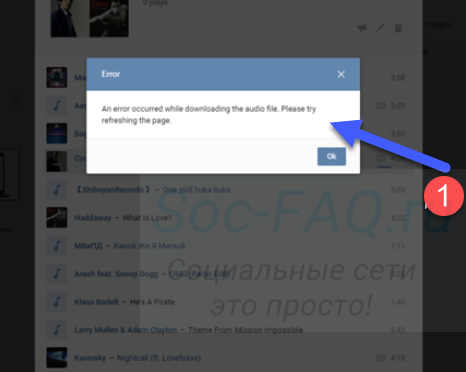
Сбои в работе социальной сети Вконтакте, могут повлиять на воспроизведение музыки
Есть хорошая новость. В команде ВК очень классные специалисты. И они крайне быстро решают возникшие неполадки. Мелкие — в течении нескольких минут. Очень серьезные — пару часов.
Так что здесь совет очень простой. Вам стоит подождать некоторое время, а затем снова попробовать запустить музыкальный файл. Неполадки должны были быть устранены, и вы снова сможете слушать свои любимые записи.












